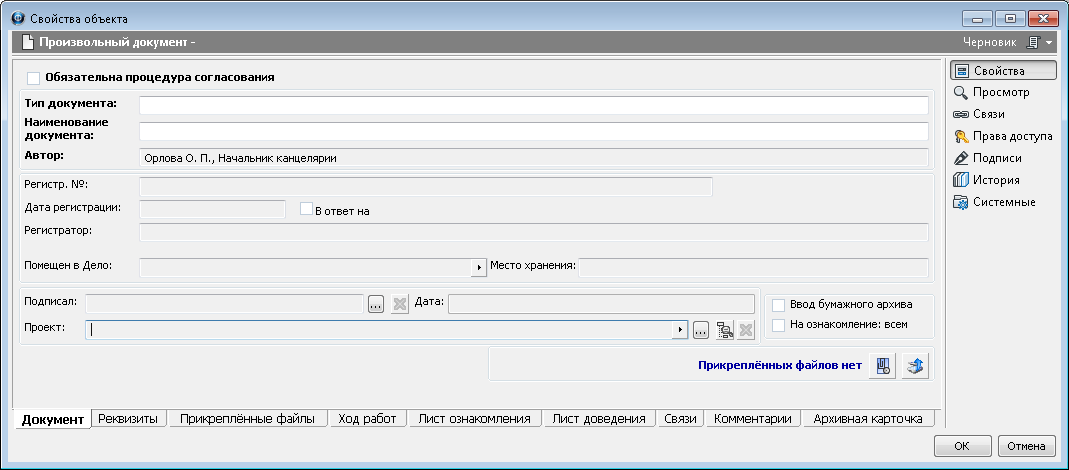Создание прочего документа
1. Запустить команду создания прочего документа:
-
На подразделе Прочие документы вызвать контекстное меню и выбрать команду
 Документ произвольного типа.
Документ произвольного типа.
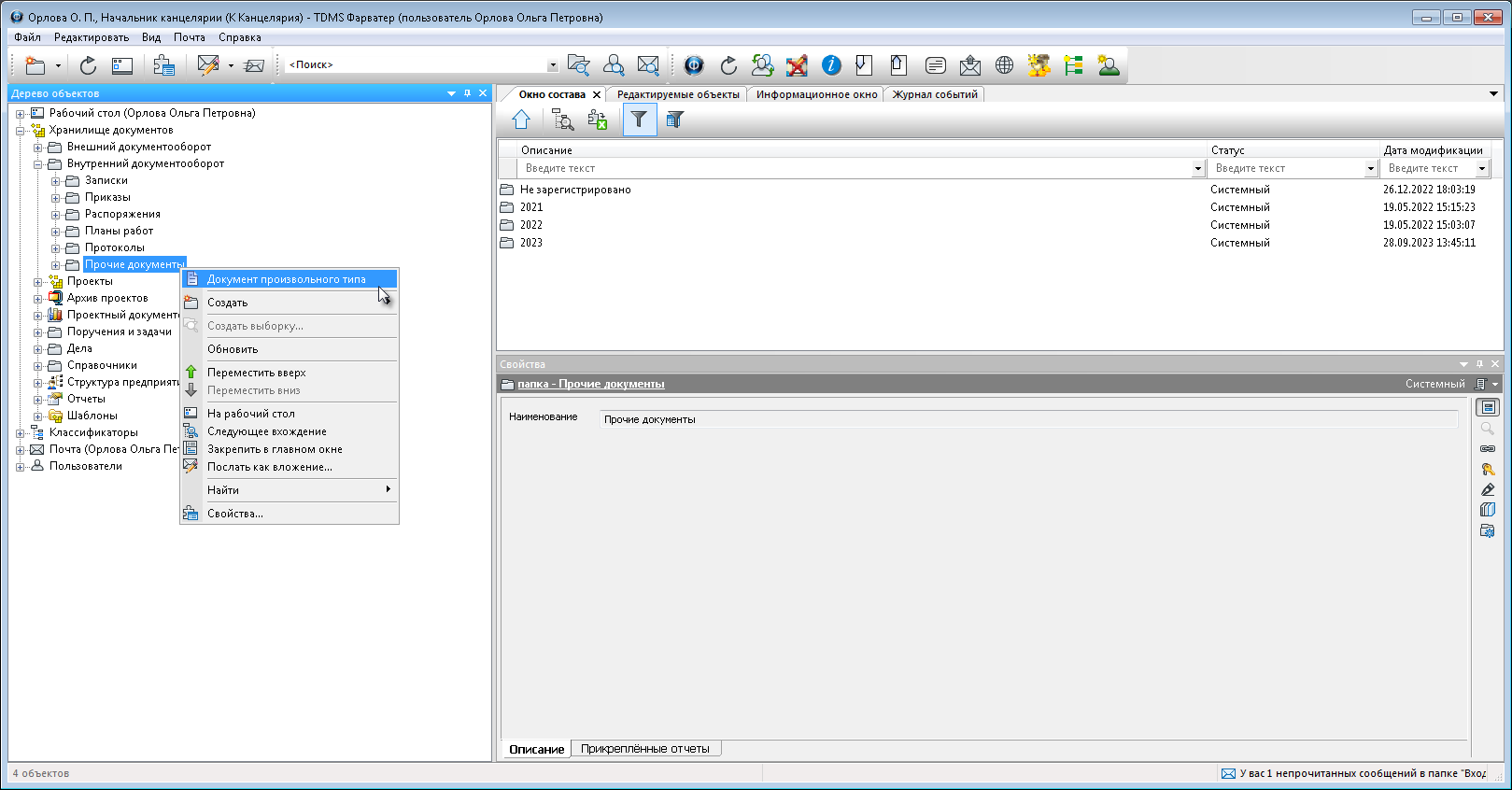
-
На любой из папок входящих в подраздел Прочие документы, вызвать контекстное меню и выбрать команду
 Документ произвольного типа.
Документ произвольного типа.
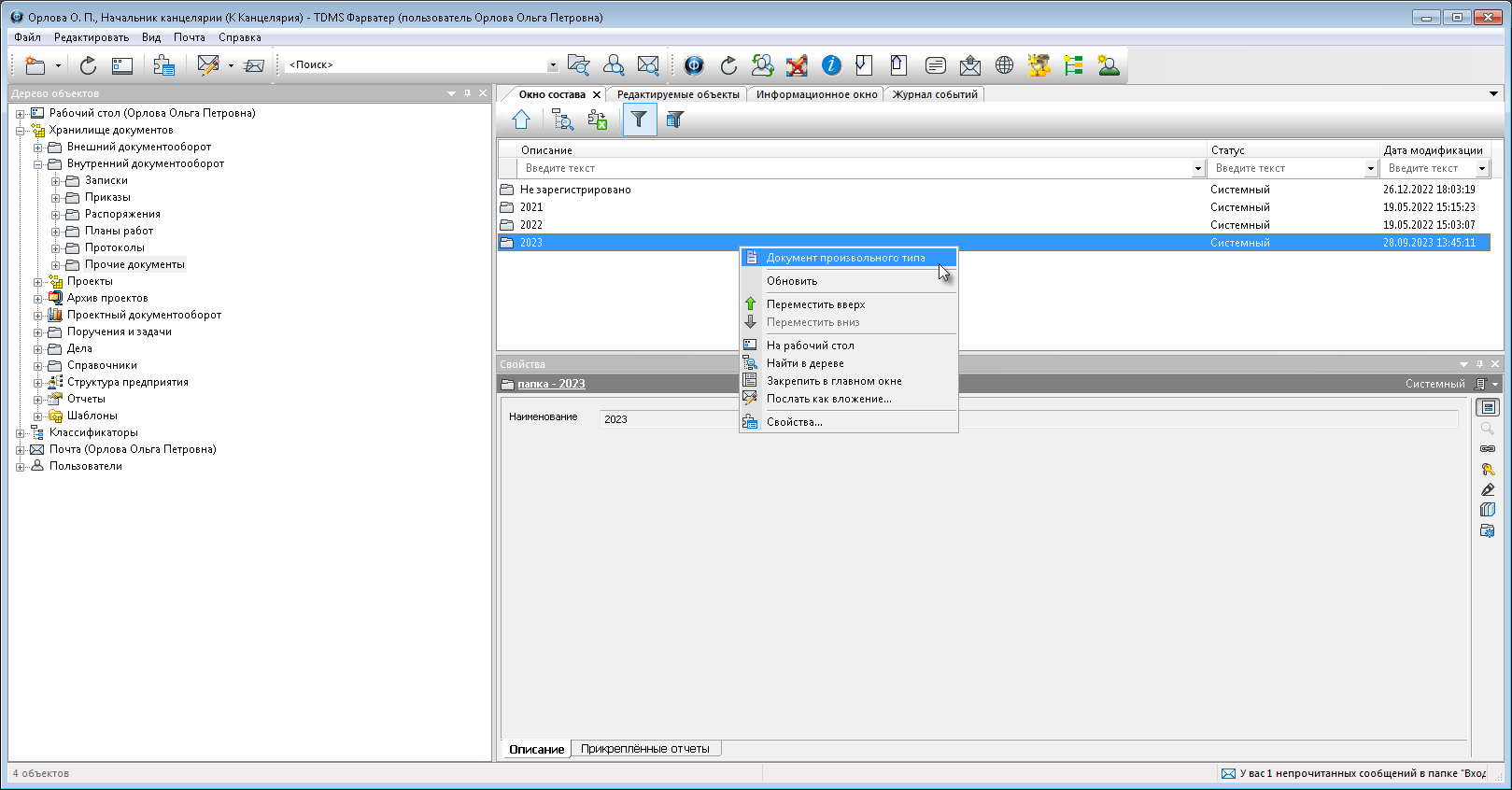
2. Откроется диалоговое окно создания произвольного документа.
3. Ввести данные на вкладке "Документ".
3.1 Перейти на вкладку Документ.
3.2 Установить флаг Ввод бумажного архива, если вводится в систему архивный документ.
3.3 Задать требуемое состояние флага Обязательна процедура согласования. Установить флаг при необходимости согласования произвольного документа с другими сотрудниками или оставить его снятым при отсутствии необходимости такого согласования.
3.4 Ввести данные в поле Тип документа.
3.5 Ввести данные в поле Наименование документа.
3.6 Установить флаг В ответ на, ввести реквизиты документа, на который произвольный документ создается как ответ (если того требует создаваемый документ).
3.7 В поле Подписал ввести сотрудника, который будет подписывать данный произвольный документ (поля не является обязательным):
-
Нажать кнопку выбора сотрудника;
-
В открывшемся диалоговом окне Выбор сотрудника раскрыть выпадающий список и выбрать требуемую категорию сотрудников для отображения. В списке выделить сотрудника (один сотрудник организации).
-
Данные выбранного сотрудника будут занесены в поле Подписал. Поле Дата не заполняется. Впоследствии в него автоматически будет занесена дата фактического подписания документа (необходимо перевести документ в статус - Отправить на подпись).
3.8 В поле Проект указать, если необходимо, наименование проекта, связанного с документом:
-
Для добавления проекта нажать кнопку Выбрать проект (в открывшемся окне Выбор проекта задать требуемый - только один);
-
Для удаления проекта из поля нажать ставшую активной кнопку Удалить.3.9 Задать требуемое состояние флагу На ознакомление: всем (довести до сведения (поставить в известность, уведомить, проинформировать) всем сотрудникам организации, не требующее обязательного письменного доказательства (подтверждения)).3.10 Прикрепить к объекту нужные Вам файлы:
-
Нажать кнопку Добавить файл с диска;
-
Для добавления файла со сканера, использовать кнопку Добавить файл со сканера.4. Ввести данные на вкладке "Реквизиты".4.1 Перейти на вкладку Реквизиты.4.2 Создать список реквизитов документа (процесс создания списка приведен в разделе Вкладка "Реквизиты").
5. Ввести данные на вкладке "Лист ознакомления".
5.1 Перейти на вкладку Лист ознакомления.
5.2 Создать список сотрудников, которым данный документ направляется для ознакомления (процесс создания списка приведен в разделе Вкладка "Лист ознакомления").
6. Ввести данные на вкладке "Лист доведения", если ранее не был установлен флаг На ознакомление: всем на вкладке Документ.
6.1 Перейти на вкладку Лист доведения.
6.2 Создать список сотрудников которым необходимо довести данный документ (процесс создания списка приведен в разделе Вкладка "Лист доведения").
7. Закрыть диалоговое окно создания произвольного документа. Документ будет сохранен в папке Не зарегистрированно подраздела Прочие документы.
Дальнейшие действия с произвольным документом в системе зависят от потребностей пользователя: перевод документа в требуемый статус (заложенные в системе для данного объекта).